如何使用CAD2018绘制矩形面积
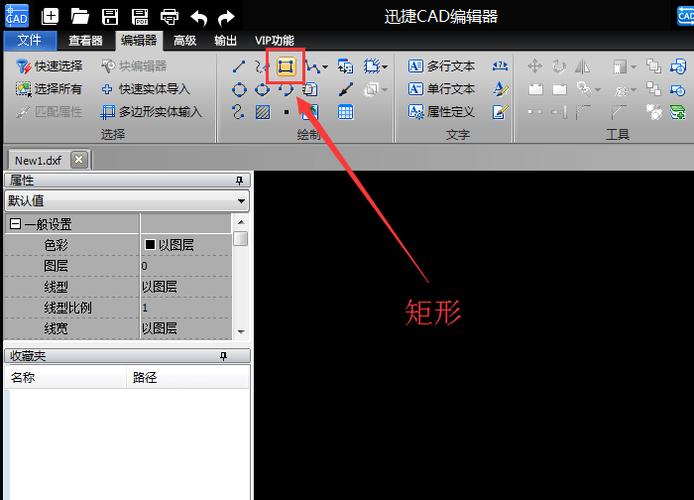
本文概述:在CAD2018中绘制矩形并计算其面积是一项基本技能,无论是对于建筑师、工程师还是室内设计师,掌握这一技巧都十分重要。这个过程涉及创建矩形、理解CAD命令以及进行面积的计算。
在**CAD2018**中,绘制一个**矩形**是非常基础和重要的操作。无论你是初学者还是经验丰富的用户,熟悉如何创建简单的几何形状都是必须的。这不仅能帮助你提高工作效率,还能为你的项目提供精确的基线。在本说明中,我们将详细解释如何在CAD2018中使用特定工具来绘制矩形,并进一步介绍如何计算该矩形的面积。首先,当你打开**AutoCAD 2018**后,应该看到一个空白画布。在开始绘制之前,请确保你已选择合适的单位设置,因为这将影响你的设计的准确性。你可以通过键入UNITS命令来更改或确认当前的单位设置。选项菜单出现后,确保长度类型和单位与项目要求匹配。接下来,你可以选择“**矩形工具**”来开始绘制。矩形工具通常位于主工具栏的绘图面板中。如果你找不到它,也可以直接在命令行中输入“RECTANGLE”并按下Enter键。此时,CAD会提示你在画布上指定第一个角点的位置。你可以通过点击鼠标或者输入坐标来定位第一个角点。常见的方法是以原点(0,0)作为起点,但这取决于你的具体需要。确定第一个角点后,可以输入第二个对角点的位置来确定矩形的大小。有时候,你可能希望通过输入矩形的长和宽来定义它。在这种情况下,可以在命令行键入“@长,宽”的格式,例如“@100,50”,然后按Enter键,这样就很容易地控制了矩形的尺寸。一旦矩形被成功绘制出来,下一步就是计算它的**面积**。在许多设计和工程应用中,了解每个组件的面积是至关重要的。为此,CAD2018提供了一种快速而有效的方法来获取任意闭合区域的面积。要计算矩形的面积,你可以使用“**面积工具**”。在命令行中输入“AREA”并按下Enter键。系统会提示你选择对象。此时,用鼠标单击刚才绘制的矩形即可。**CAD**将立即在命令行中显示出矩形的面积和周长信息。值得注意的是,该工具同样适用于其他几何形状,因此了解其使用对以后处理复杂图形会有巨大帮助。除了使用“面积工具”,用户还可以通过数学公式手动计算。由于矩形的性质,其面积等于长乘以宽。因此,如果你知道矩形的两个维度,也可以轻松计算出其面积。为了提升效率,CAD2018允许用户设定和保存特定的绘图模板和样式。通过这种方式,你可以确保每次新建项目时,相关设置已经预先配置好,从而不必重复相同的步骤。这对于需要频繁创建特定尺寸矩形的项目尤其有用。此外,在处理大型项目时,运用图层管理也是一种良好的习惯。通过将不同的元素,比如矩形、圆形和文本放置在不同的图层中,你能够更清晰地组织、查看和编辑图形。这种**分层**方法还可以帮助避免混淆,特别是在同时处理多个复杂形状时。最后,学习如何使用CAD2018中的各种绘图和分析工具,将大大提高你的设计能力和效率。尽管最初看起来可能具有挑战性,但随着时间的推移和实践,你会发现无论是绘制简单的矩形还是更复杂的几何图形,AutoCAD都能为你提供强大的支持。专注于创造整洁、准确的设计,不断练习,你将成为CAD领域的专家。
BIM技术是未来的趋势,学习、了解掌握更多BIM前言技术是大势所趋,欢迎更多BIMer加入BIM中文网大家庭(http://www.wanbim.com),一起共同探讨学习BIM技术,了解BIM应用!
相关培训